Votre iPhone recouvre-t-il sans cesse l’écran d’une fenêtre contextuelle "Votre carte SIM a envoyé un message texte" ? Pourquoi cela ? Qu’est-ce que cela signifie ?
Nous allons vous expliquer ce qu’est "Votre SIM a envoyé un message texte" sur l’iPhone et ce que vous pouvez faire pour le faire disparaître.
Table des matières
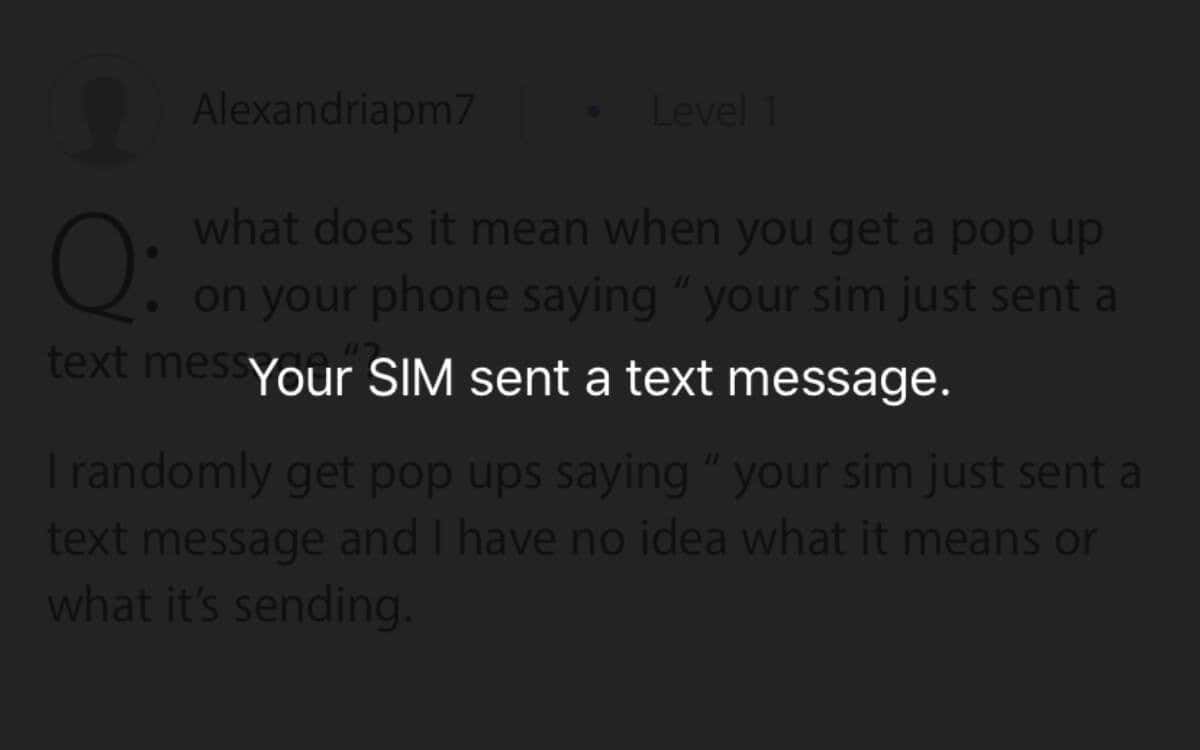
Que signifie “Votre SIM a envoyé un message texte” ?
{Votre carte SIM a envoyé un message texte" est un SMS flash qui s’affiche lorsque la carte SIM de votre iPhone’ tente de contacter son opérateur sans fil mais échoue. La raison sous-jacente peut être une configuration incorrecte de la carte SIM, un numéro de téléphone cellulaire inactif ou des paramètres obsolètes de l’opérateur. Des paramètres réseau corrompus peuvent également jouer un rôle.
Ignorer l’erreur "Votre SIM a envoyé un message texte" ne sert à rien car elle a tendance à s’afficher de manière répétée (jusqu’à une fois par minute). Contrairement à un message texte standard, il couvre tout l’écran, ce qui rend impossible l’utilisation normale de votre iPhone.
Avant d’appeler votre opérateur, il existe plusieurs solutions que vous pouvez essayer vous-même pour faire disparaître l’erreur. Passez en revue ces solutions dans l’ordre où elles apparaissent.
Activer & Désactiver le mode Avion
Le mieux est de commencer par désactiver le mode Avion sur votre iPhone. Cela permet de reconnecter la carte SIM au réseau de son opérateur et de résoudre les problèmes mineurs liés au cellulaire qui se cachent derrière le SMS flash "Votre carte SIM a envoyé un message texte".
Pour ce faire, faites glisser vers le bas à partir du coin supérieur droit de l’écran de l’iPhone’ pour ouvrir le Centre de contrôle. Ensuite, touchez l’icône Mode Aviondans le groupe de commandes en haut à gauche, attendez 10 secondes, puis touchez-la à nouveau.
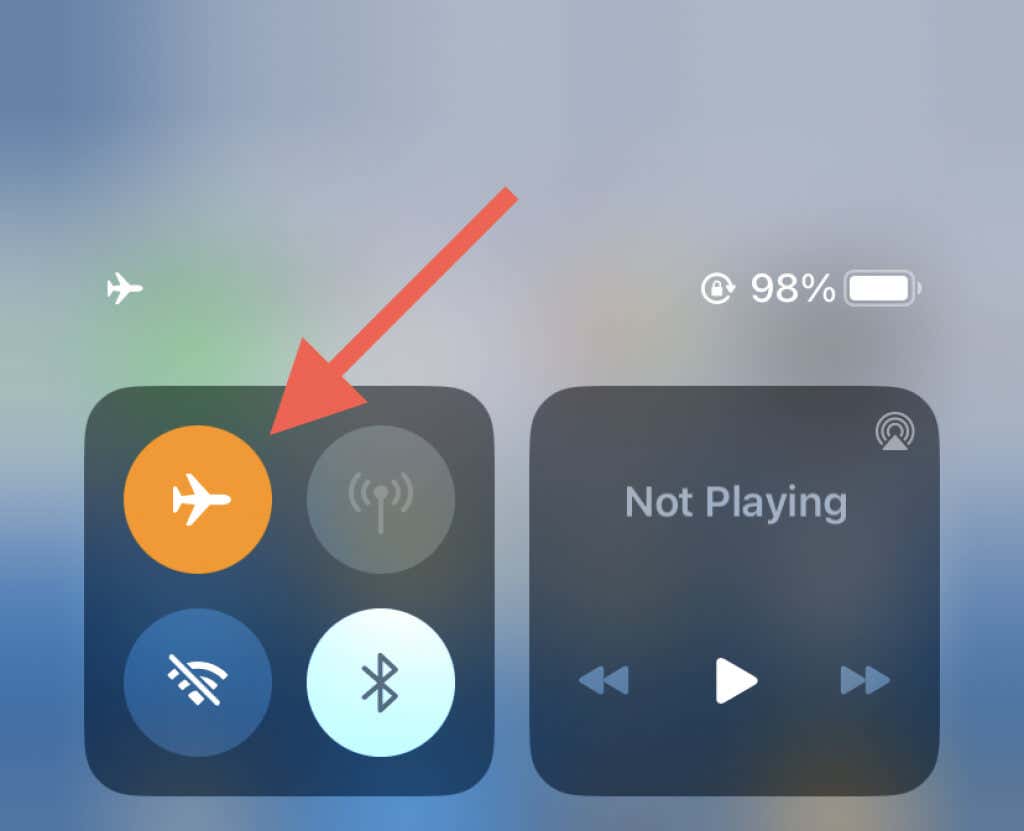
Remarque: si l’iPhone est doté d’un bouton d’accueil, faites glisser vers le haut depuis le bas de l’écran pour appeler le Centre de contrôle.
Une fois que votre iPhone s’est reconnecté au réseau de votre opérateur, utilisez l’appareil normalement pour vérifier si l’erreur se reproduit. Si c’est le cas, passez au reste des corrections.
Redémarrez ou réinitialisez votre iPhone
La prochaine étape logique est de redémarrer votre iPhone. Cela permet de corriger les bogues aléatoires et les dysfonctionnements du logiciel système qui provoquent l’apparition du SMS flash "Votre carte SIM a envoyé un message texte".
Pour ce faire, ouvrez l’application Paramètres et allez dans Général > Arrêt. Ensuite, faites glisser le curseur Éteindre vers la droite, attendez 30 secondes, puis appuyez sur le bouton latéral et maintenez-le enfoncé jusqu’à ce que vous voyiez le logo Apple.
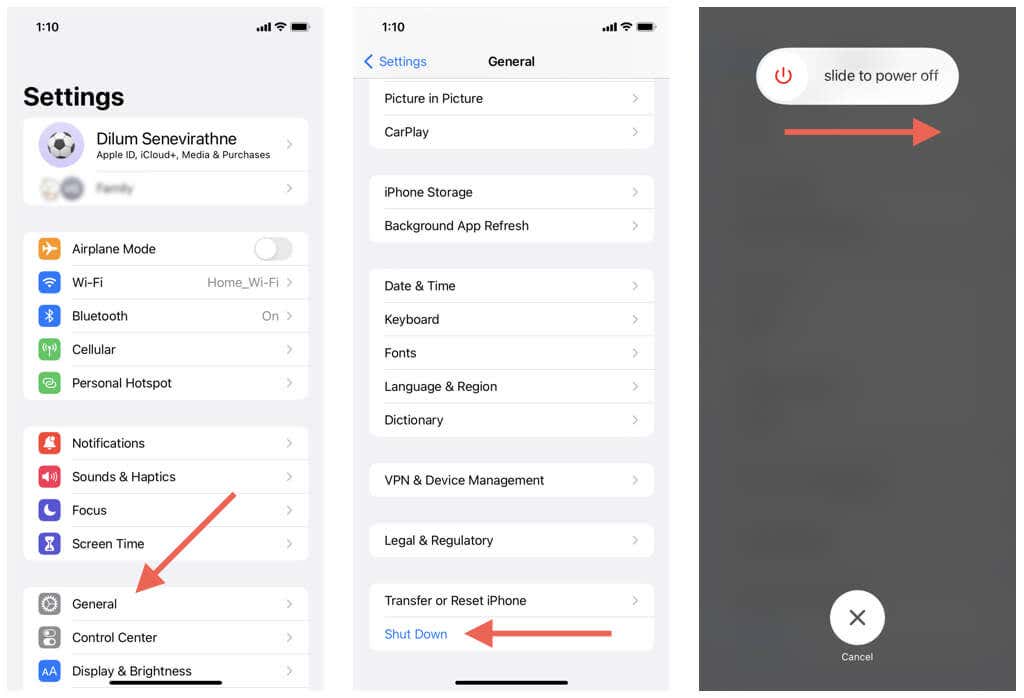
En outre, vous pourriez vouloir réinitialiser votre iPhone. Contrairement à un redémarrage normal, une réinitialisation dure redémarre l’appareil au niveau du matériel et résout encore plus de problèmes. Pour faire cela sur un iPhone 8 ou plus récent :
Si vous utilisez un iPhone 7, maintenez enfoncés les boutons Volume bas et Côté jusqu’à ce que le logo Apple apparaisse. Sur un iPhone 6 ou plus ancien, appuyez sur les boutons Home et Side et maintenez-les enfoncés.
Recherche d’une mise à jour des paramètres de l’opérateur
Si le SMS flash "Votre SIM a envoyé un message texte" continue de s’afficher, suivez les étapes suivantes pour vérifier si les paramètres de l’opérateur ont été mis à jour.
.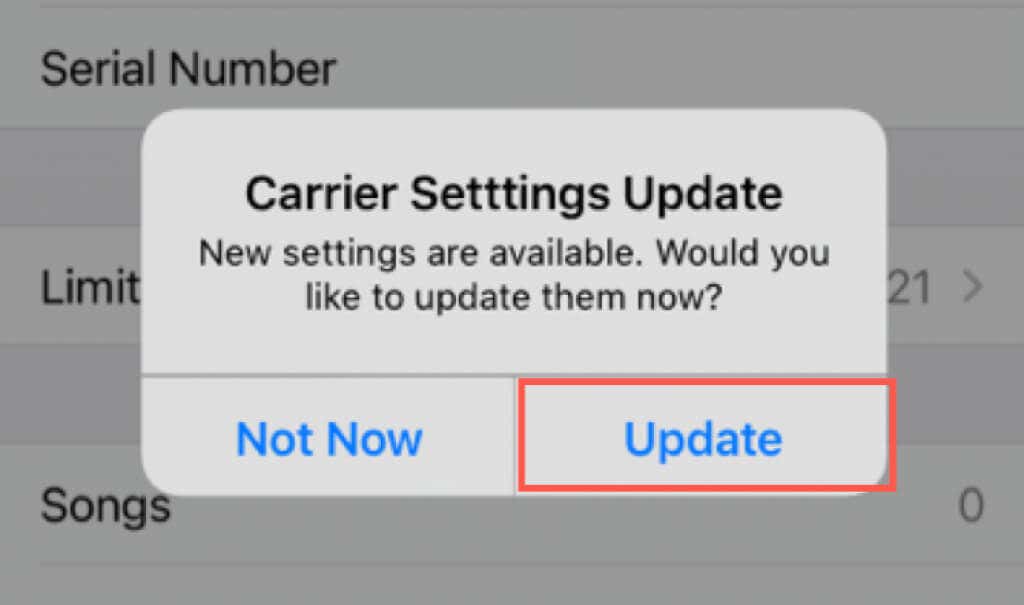
Désactiver la sélection automatique du réseau
Par défaut, votre iPhone change automatiquement de réseau en fonction de la puissance du signal cellulaire. Cependant, il arrive que cela entraîne des problèmes. Désactivez le réglage correspondant, choisissez manuellement le réseau de l’opérateur et vérifiez si cela fait une différence.
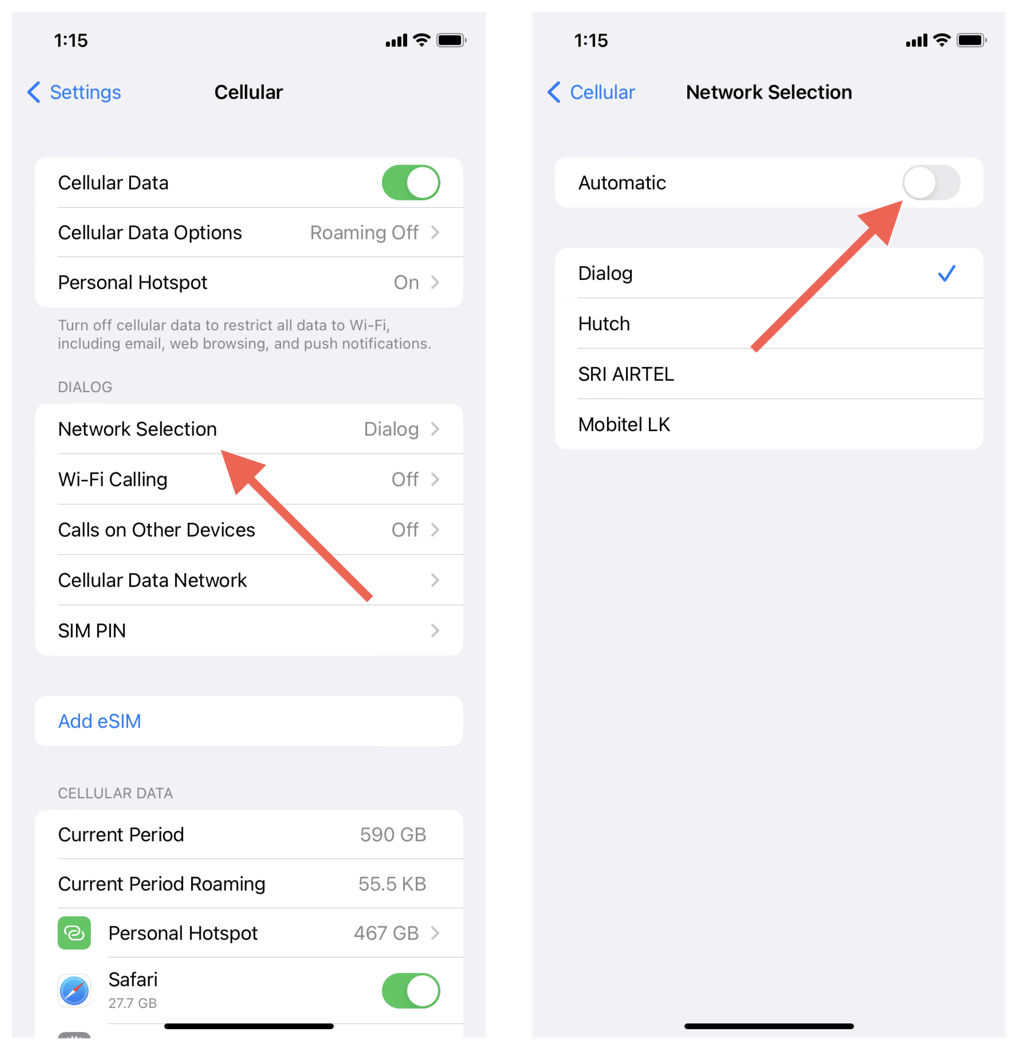
Éjecter et réinsérer la carte SIM
Éjecter et réinsérer la carte SIM de votre iPhone’ est une autre solution possible pour un "Votre SIM a envoyé un message texte" SMS flash récurrent.
Utilisez un outil d’éjection de la carte SIM ou un trombone pour retirer le plateau de la carte SIM. Sur l’iPhone 11 et les appareils plus anciens, vous’ trouverez le plateau sur la droite de l’appareil. Sur l’iPhone 12 et les appareils plus récents, vérifiez le côté gauche pour trouver le port d’éjection du plateau’.

Une fois que vous avez fait cela, essuyez la carte SIM avec un chiffon en microfibre, remettez-la en place et redémarrez votre iPhone.
Avertissement: Si votre iPhone utilise une eSIM, ne la supprimez pas de votre iPhone sans en parler d’abord à votre opérateur.
Mettre à jour le logiciel système de l’iPhone
Les dernières versions d’iOS contiennent des corrections de bogues qui résolvent de nombreux problèmes de votre iPhone. Si votre dernière mise à jour du logiciel système remonte à un certain temps, il est bon de la faire à nouveau.
.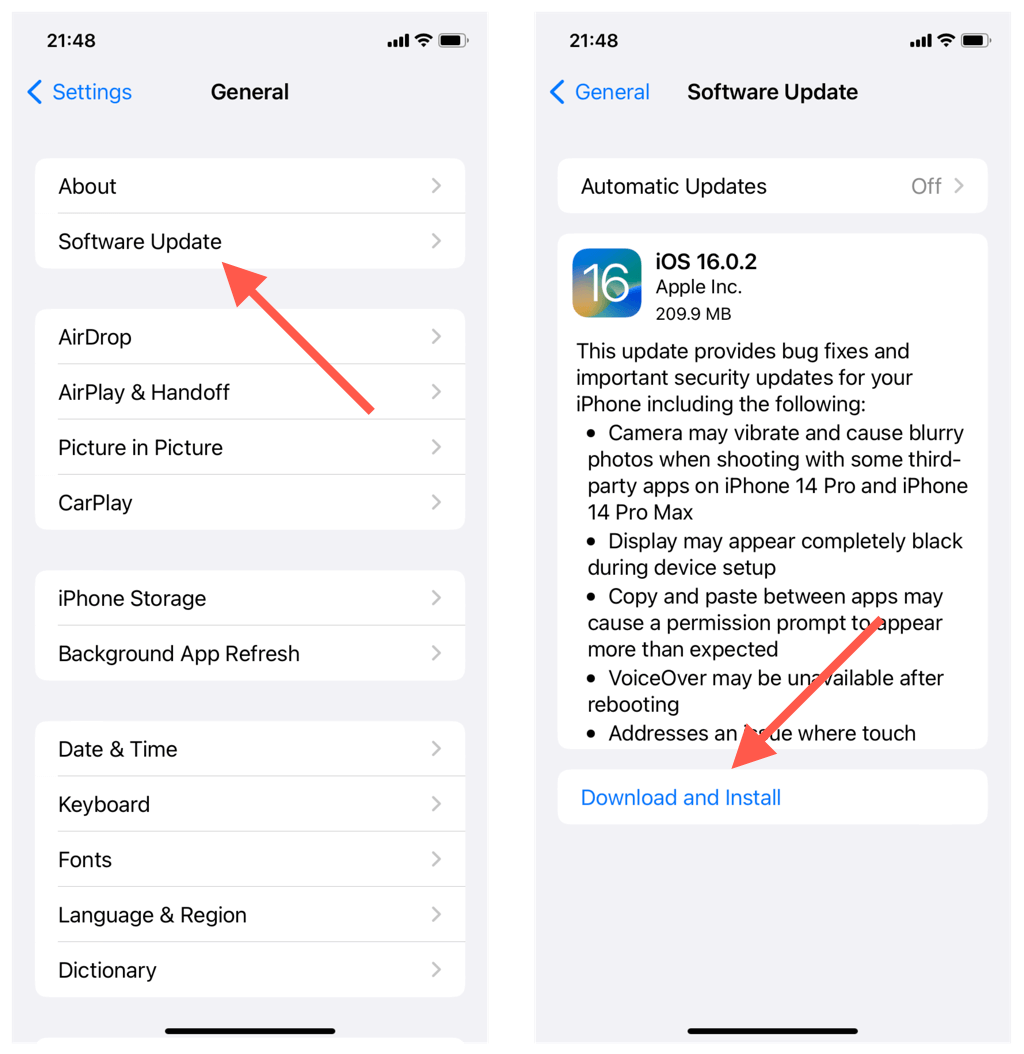
Réinitialiser les paramètres réseau de l’iPhone
Réinitialisez les paramètres réseau de votre iPhone pour résoudre les erreurs de connectivité des opérateurs qui proviennent d’une configuration réseau défectueuse. Vous ne perdrez pas de données, à l’exception de la liste des réseaux Wi-Fi et des mots de passe enregistrés sur l’appareil.
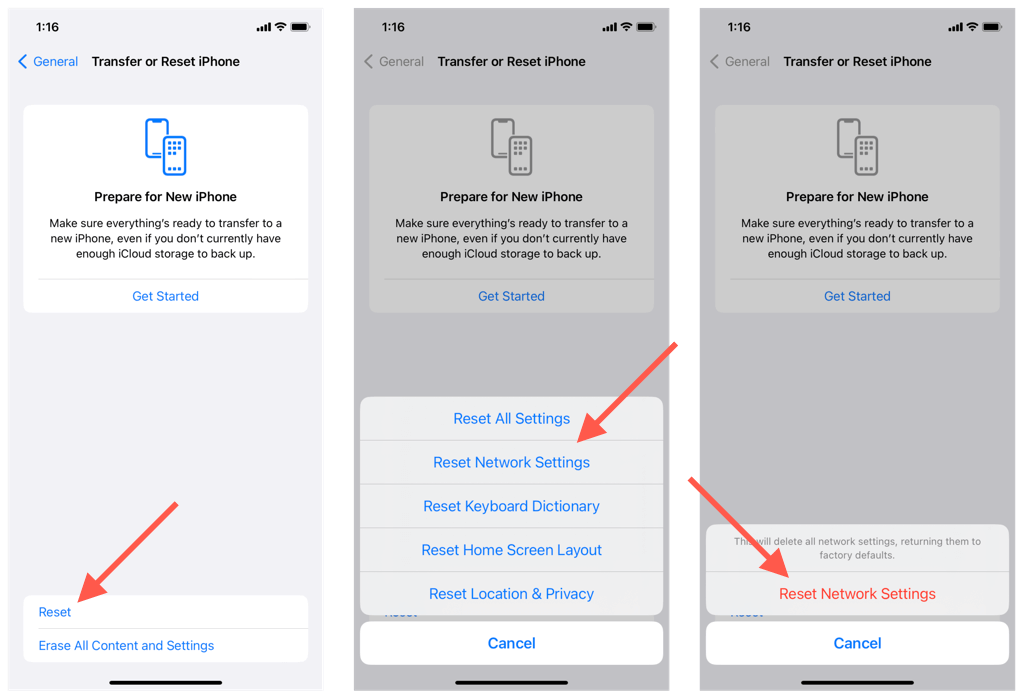
Votre iPhone va redémarrer automatiquement pour terminer la réinitialisation des paramètres réseau. Déverrouillez l’appareil et continuez à l’utiliser. Si le SMS flash "Votre SIM a envoyé un message texte" ne s’affiche pas dans les minutes qui suivent, vous avez probablement résolu le problème.
Contactez votre opérateur mobile pour obtenir de l’aide
Si aucune des solutions ci-dessus ne vous aide et que le SMS flash "Votre carte SIM a envoyé un message texte" continue de s’abattre sur votre iPhone, il est temps de contacter le service d’assistance de votre opérateur mobile. Il devrait vous fournir d’autres solutions et suggestions en fonction de la configuration de votre appareil.